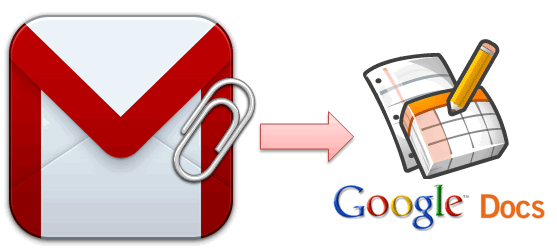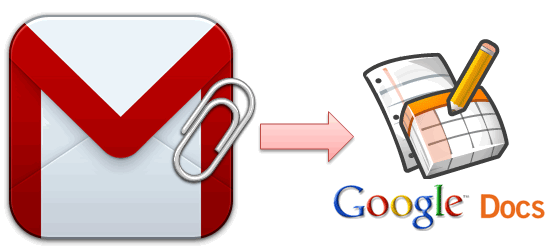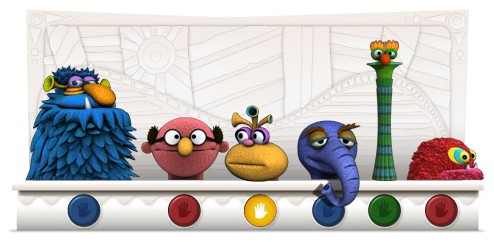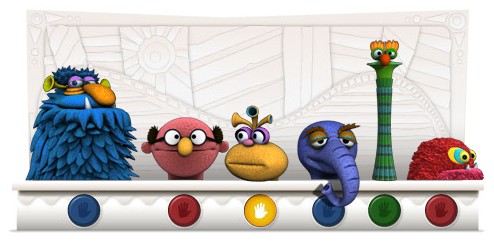E’ da relativamente poco giunto a noi comuni geek una nuova versione del droide targato “Google“. Sto parlando di una nuova “gustosa” versione di Android, la 4.0, nota come Ice-Cream Sandwich. Non proprio contemporaneamente al rilascio ufficiale della versione 4.0, il team del progetto “Android-x86” ha pubblicato una nuova release-porting di questa nuovo SO di big G, in modo da poterlo testare anche direttamente su PC.
Non volendo andare a partizionare il mio Hard Disk, ho preferito installare Android-x86 con Virtualbox, software che è in grado di virtualizzare un sistema operativo (leggi questo articolo per maggiori info). Ecco la guida per installare Android Ice-Cream Sandwich 4.0 su PC con virtualbox:
Continua a leggere Come installare Android 4 Ice-Cream Sandwich su PC con Virtualbox